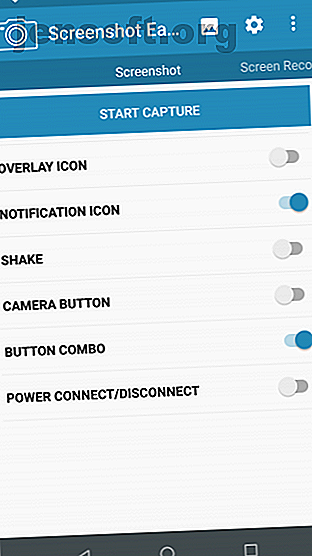
De 5 beste manieren om een screenshot te maken op elke Android-telefoon
Advertentie
Je hebt veel verschillende manieren om screenshots te maken op je Android-apparaat. Sommige zijn fabrikantspecifiek, sommige zijn besturingssysteembreed en sommige zijn afhankelijk van speciale apps uit de Google Play Store.
Het kan moeilijk zijn om de opties te begrijpen en te bepalen welke de beste aanpak is voor uw specifieke apparaat. Laten we eens kijken naar de meest voorkomende methoden voor het maken van Android-schermafbeeldingen en u laten kennismaken met twee van de beste apps van derden.
1. Gebruik de Android Screenshot Shortcut
Tegenwoordig is het maken van screenshots met niets meer dan uw apparaat een fluitje van een cent.
Houd de aan / uit- knoppen tegelijkertijd ingedrukt en je ziet een korte animatie op het scherm gevolgd door een bevestiging in de meldingsbalk dat de actie is geslaagd.
Het is handig om de timing goed te krijgen. Druk te snel op de aan / uit-knop om het scherm van uw apparaat te vergrendelen. Maar als je te snel op de volumeknop drukt, verander je uiteindelijk het volume.
Android Pie heeft een snelkoppeling toegevoegd 13 Beste Android 9.0 Pie-functies die u moet proberen 13 Beste Android 9.0 Pie-functies die u moet proberen Android 9.0 Pie is hier en biedt een aantal geweldige nieuwe functies. Hier is een rondleiding door de meest opwindende verbeteringen in Android Pie. Lees Meer om een screenshot te maken in het stroommenu als u dat handiger vindt.
2. Gebruik fabrikantsnelkoppelingen
Niet alle telefoons gebruiken de standaard Android-methode.
Voor Samsung-apparaten moet u bijvoorbeeld op de Power + Home- knoppen drukken om in plaats daarvan een screenshot te maken. Daarna is het proces hetzelfde. U krijgt een bevestiging op het scherm en de afbeelding wordt zichtbaar in uw galerij-app.
Sommige telefoons gebruiken de standaardmethode maar hebben ook extra opties. Op sommige Sony-apparaten kunt u bijvoorbeeld op de aan / uit - knop drukken om het optiemenu te openen. Van daaruit kunt u screenshots maken en het scherm van uw Android-apparaat opnemen. De beste schermrecorder-apps voor Android De beste schermrecorder-apps voor Android Hier zijn de beste schermrecorder-apps voor Android, plus een geavanceerde methode waarmee u screencasts en meer. Lees verder .
Telefoons van Motorola, LG en HTC gebruiken allemaal de standaardmethode.
3. Root je Android-telefoon
In vroege versies van Android konden apps geen screenshots maken zonder te rooten. Het was een beveiligingsfunctie die is ontworpen om te voorkomen dat kwaadwillende downloads u bespioneren en privégegevens stelen.
Het rooten van je Android-apparaat opent je echter voor een wereld van mogelijkheden. Er zijn veel apps in de Play Store met een eenvoudige knop Screenshot maken, specifiek voor gebruik op oude geroote versies van Android. We hebben er een aantal afgerond in de beste Android-apps voor het maken van betere screenshots 5 Beste Android-apps voor het nemen van betere screenshots 5 Beste Android-apps voor het nemen van betere screenshots Natuurlijk kun je eenvoudige screenshots maken op je Android-telefoon of -tablet - maar je zou zoveel meer doen. Lees verder .
4. Gebruik apps van derden
Laten we een paar van de beste screenshot-apps van derden bekijken. Hun basisfunctionaliteit is hetzelfde als de stockmethode, maar ze bieden een aantal coole extra functies die niet native beschikbaar zijn.
Screenshot Eenvoudig


De eerste screenshot-app om uit te checken is Screenshot Easy. Deze app heeft een aantal geweldige gebruiksfuncties. Hiermee kunt u bijvoorbeeld foto's maken met een schermoverlayknop, een knop in de meldingsbalk, door uw apparaat te schudden of door een widget te gebruiken.
Er zijn ook enkele geweldige post-shot-opties. U kunt uw schermafbeeldingen bijsnijden, ze converteren naar een ZIP-bestand, de kleuren bewerken en tijd- en datumstempels opnemen. U kunt afbeeldingen opslaan in PNG- of JPG-indeling.
Tot slot biedt Screenshot Easy mogelijkheden voor schermopname, inclusief ondersteuning voor het scrollen van schermafbeeldingen.
Downloaden: screenshot Eenvoudig (gratis)
Super screenshot


Super Screenshot is gratis te gebruiken en bevat geen advertenties, waardoor het een geweldige keuze is voor gebruikers die een schone en gemakkelijk te gebruiken screenshot-app willen.
Misschien is de beste functie de mogelijkheid om uw schermafbeeldingen bij te snijden voordat deze in het geheugen worden vastgelegd. Hiermee kun je ook het formaat van je snaps wijzigen, erop krabbelen, tekstnotities toevoegen en verschillende filters instellen. Om dezelfde resultaten te bereiken met de standaard Android-methode, moet u een fotobewerkings-app downloaden.
U kunt foto's rechtstreeks opslaan op de SD-kaart van uw telefoon om ruimte te besparen, waar nodig.
Downloaden: Super Screenshot (gratis)
Mogelijk bent u ook geïnteresseerd in apps om door screenshots te bladeren en op OCR gebaseerde screenshot-apps die u helpen uw screenshots snel te vinden.
5. Op Pre-Android 4.0-apparaten

Vóór de introductie van Android 4.0 Ice Cream Sandwich in oktober 2011 was er geen manier om een screenshot te maken met het besturingssysteem.
Gelukkig gebruiken niet veel mensen oude versies van Android op hun telefoons. Maar als u gedwongen wordt Gingerbread of Honeycomb te gebruiken - misschien omdat uw hoofdapparaat buiten werking is en u een oude reserve gebruikt - moet u ook weten hoe u screenshots kunt maken.
De beste methode voor niet-geroote apparaten is om de Android SDK te gebruiken. Ja, het is lastig om in te stellen, maar het is de meest betrouwbare aanpak.
U kunt de SDK downloaden van de officiële Android-website. Het installeren en instellen van de SDK-app valt buiten het bestek van dit artikel, dus bekijk de app No Root Screenshot It als u een eenvoudigere gebruikersinterface wilt.
Welke Android-schermafbeeldingmethode gebruikt u?
Om samen te vatten, zolang u Android 4.0 of hoger gebruikt (en waarschijnlijk ook), kan uw telefoon native screenshots maken. Als u op zoek bent naar extra opties, moet u zich wenden tot een app van derden en als u een eerdere versie van Android gebruikt, moet u uw apparaat rooten of een desktop-applicatie gebruiken.
Als u meer wilt weten over Android, bekijk dan de stock-Android-apps die u moet vervangen en deze informatieve Android-websites 6 Informatieve Android-sites die u vandaag moet bookmarken 6 Informatieve Android-sites die u vandaag moet bookmarken Alles weten over Android kan moeilijk zijn. Deze informatieve Android-websites zijn een bladwijzer waard voor elke Android-liefhebber. Lees verder .
Ontdek meer over: Android-apps, Android Rooting, Screen Capture, Screenshots.

